Système de fichiers réseau (NFS ) également connu sous le nom de système de fichiers client/serveur est un protocole de système de fichiers distribué, multiplateforme et populaire utilisé pour exporter des systèmes de fichiers locaux sur le réseau afin que les clients puissent partager des répertoires et des fichiers avec d'autres sur un réseau et interagir avec eux comme s'ils sont montés localement.
Dans CentOS/RHEL 8 , la version NFS prise en charge est NFSv3 et NFSv4 et la version NFS par défaut est 4.2, qui prend en charge les listes de contrôle d'accès (ACL), la copie côté serveur, les fichiers fragmentés, la réservation d'espace, le NFS étiqueté, les améliorations de mise en page et bien plus encore.
Dans cet article, vous apprendrez comment installer et configurer le serveur NFS et client NFS sur CentOS/RHEL 8 Distributions Linux.
Prérequis :
- Guide d'installation de CentOS 8
- Installation minimale de RHEL 8
- Activer l'abonnement RHEL dans RHEL 8
- Définir une adresse IP statique dans CentOS/RHEL 8
Notre environnement de test :
NFS Server IP: 10.20.20.8 NFS Client IP: 10.20.20.9
Configuration du serveur NFS sur CentOS 8
1. Tout d'abord, commencez par installer les packages requis sur le NFS serveur. Les packages sont nfs-utils qui fournit un démon pour le serveur NFS du noyau et les outils associés tels que contient le showmount programme.
Exécutez la commande suivante pour installer le package sur le NFS serveur (utilisez sudo si vous administrez le système en tant qu'utilisateur non root).
# dnf install nfs-utils
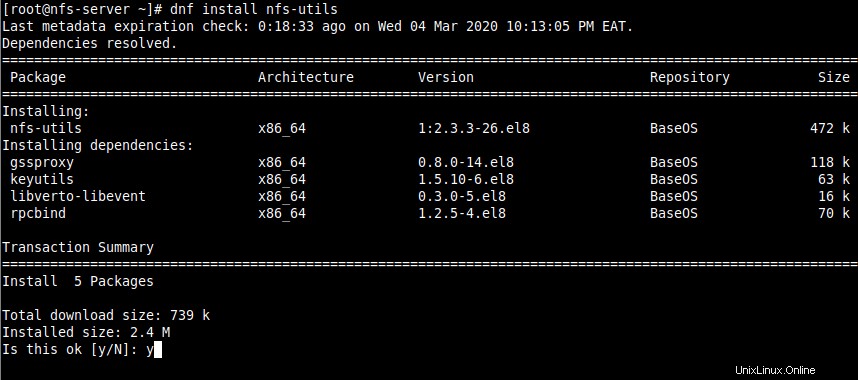
Installer NFS sur CentOS 8
2. Une fois l'installation terminée, démarrez le nfs-server service, activez-le pour qu'il démarre automatiquement au démarrage du système, puis vérifiez son état à l'aide des commandes systemctl.
# systemctl start nfs-server.service # systemctl enable nfs-server.service # systemctl status nfs-server.service
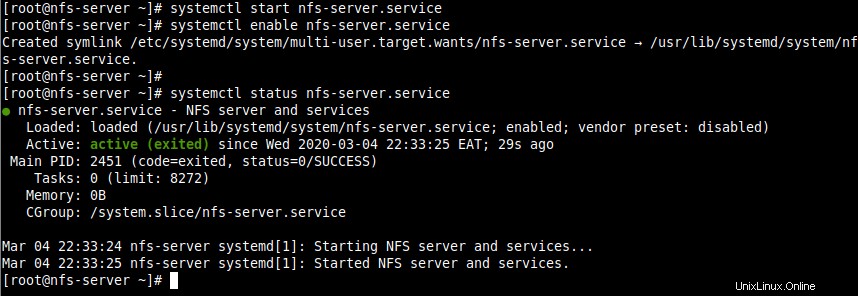
Vérifier l'état du serveur NFS
Notez que les autres services requis pour exécuter un serveur NFS ou monter des partages NFS tels que nfsd , nfs-idmapd , rpcbind , rpc.mountd , verrouillé , rpc.statd , rpc.rquotad , et rpc.idmapd sera automatiquement lancé.
Les fichiers de configuration du serveur NFS sont :
- /etc/nfs.conf – fichier de configuration principal pour les démons et outils NFS.
- /etc/nfsmount.conf – un fichier de configuration de montage NFS.
3. Ensuite, créez les systèmes de fichiers à exporter ou à partager sur le NFS serveur. Pour ce guide, nous allons créer quatre systèmes de fichiers, dont trois sont utilisés par le personnel de trois départements :ressources humaines, finances et marketing pour partager des fichiers et un pour les sauvegardes de l'utilisateur racine.
# mkdir -p /mnt/nfs_shares/{Human_Resource,Finance,Marketing}
# mkdir -p /mnt/backups
# ls -l /mnt/nfs_shares/
4. Exportez ensuite les systèmes de fichiers ci-dessus dans le serveur NFS /etc/exports fichier de configuration pour déterminer les systèmes de fichiers physiques locaux accessibles aux clients NFS.
/mnt/nfs_shares/Human_Resource 10.20.20.0/24(rw,sync) /mnt/nfs_shares/Finance 10.20.10.0/24(rw,sync) /mnt/nfs_shares/Marketing 10.20.30.0/24(rw,sync) /mnt/backups 10.20.20.9/24(rw,sync,no_all_squash,root_squash)
Voici quelques-unes des options d'exportation (lisez man exports pour plus d'informations et exporter option):
- rw – autorise à la fois l'accès en lecture et en écriture sur le système de fichiers.
- synchroniser - indique au serveur NFS d'écrire des opérations (écriture d'informations sur le disque) lorsqu'il est demandé (s'applique par défaut).
- all_squash – mappe tous les UID et GID des demandes des clients à l'utilisateur anonyme.
- no_all_squash :utilisé pour mapper tous les UID et GID des requêtes client vers des UID et GID identiques sur le serveur NFS.
- root_squash – mappe les requêtes de l'utilisateur root ou de l'UID/GID 0 du client vers l'UID/GID anonyme.
5. Pour exporter le système de fichiers ci-dessus, exécutez le exportfs commande avec le -a flag signifie exporter ou désexporter tous les répertoires, -r signifie réexporter tous les répertoires, en synchronisant /var/lib/nfs/etab avec /etc/exports et les fichiers sous /etc/exports.d , et -v active la sortie détaillée.
# exportfs -arv

Exporter les partages NFS
6. Pour afficher la liste d'exportation actuelle, exécutez la commande suivante. Notez que les exportations le tableau applique également certaines des exportations par défaut options qui ne sont pas explicitement définies comme indiqué dans la capture d'écran suivante.
# exportfs -s

Lister les partages NFS
7. Ensuite, si vous avez le firewalld service en cours d'exécution, vous devez autoriser le trafic vers les services NFS nécessaires (mountd , nfs , rpc-bind ) via le pare-feu, puis rechargez les règles du pare-feu pour appliquer les modifications, comme suit.
# firewall-cmd --permanent --add-service=nfs # firewall-cmd --permanent --add-service=rpc-bind # firewall-cmd --permanent --add-service=mountd # firewall-cmd --reload
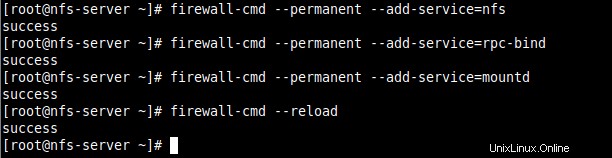
Ouvrir les services NFS sur le pare-feu
Configuration du client NFS sur les systèmes clients
8. Maintenant, sur le(s) nœud(s) client(s), installez les packages nécessaires pour accéder à NFS partages sur les systèmes clients. Exécutez la commande appropriée pour votre distribution :
# dnf install nfs-utils nfs4-acl-tools [On CentOS/RHEL] $ sudo apt install nfs-common nfs4-acl-tools [On Debian/Ubuntu]
9. Ensuite, exécutez le showmount commande pour afficher les informations de montage pour le serveur NFS. La commande doit générer le système de fichiers exporté sur le client, comme indiqué dans la capture d'écran.
# showmount -e 10.20.20.8
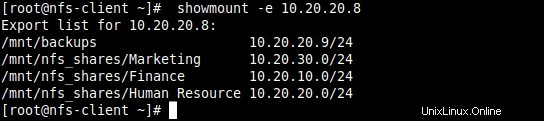
Afficher les partages NFS sur le système client
9. Ensuite, créez un système de fichiers/répertoire local pour monter le système de fichiers NFS distant et montez-le en tant que système de fichiers ntf.
# mkdir -p /mnt/backups # mount -t nfs 10.20.20.8:/mnt/backups /mnt/backups
10. Confirmez ensuite que le système de fichiers distant a été monté en exécutant le mount commande et filtre nfs montures.
# mount | grep nfs

Vérifier les montages NFS sur le système client
11. Pour permettre au montage de persister même après un redémarrage du système, exécutez la commande suivante pour saisir l'entrée appropriée dans /etc/fstab .
# echo "10.20.20.8:/mnt/backups /mnt/backups nfs defaults 0 0">>/etc/fstab # cat /etc/fstab
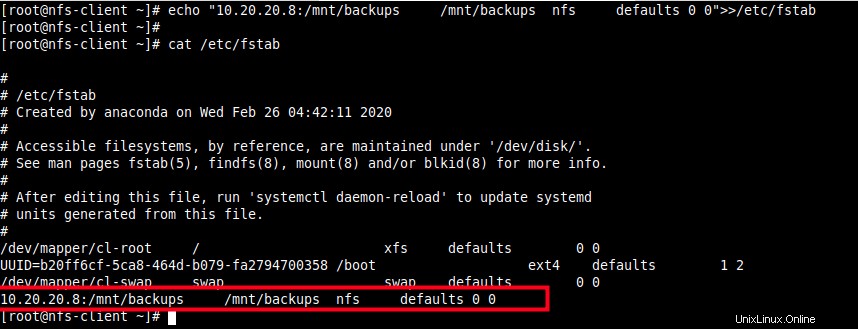
Monter en permanence le partage NFS sur le système client
12. Enfin, testez si NFS la configuration fonctionne correctement en créant un fichier sur le serveur et en vérifiant si le fichier peut être vu dans le client.
# touch /mnt/backups/file_created_on_server.text [On NFS Server] # ls -l /mnt/backups/file_created_on_server.text [On NFS client]
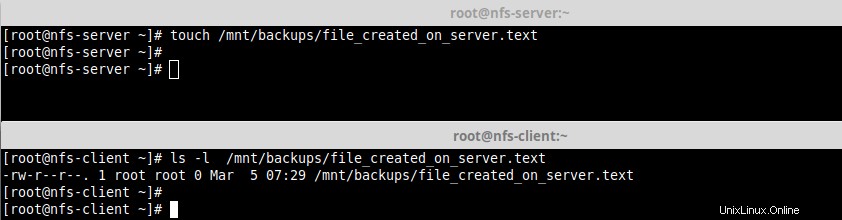
Tester la configuration NFS à partir du client
Faites ensuite l'inverse.
# touch /mnt/backups/file_created_on_client.text [On NFS Client] # ls -l /mnt/backups/file_created_on_client.text [On NFS Server]
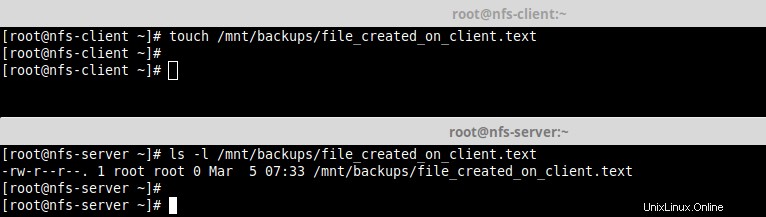
Tester la configuration NFS à partir du serveur
13. Pour démonter le système de fichiers distant côté client.
# umount /mnt/backups
Notez que vous ne pouvez pas démonter le système de fichiers distant si vous y travaillez, comme indiqué dans la capture d'écran suivante.
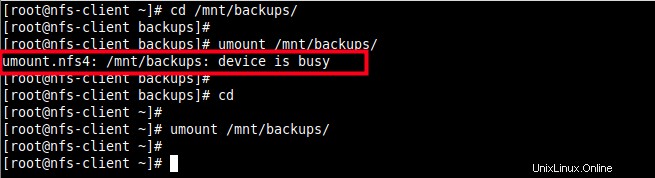
Erreur de montage NFS
C'est ça! Dans ce guide, nous avons montré comment installer et configurer un NFS serveur et client dans CentOS/RHEL 8. Si vous avez des idées à partager ou des questions, utilisez le formulaire de commentaire ci-dessous pour nous répondre.
Partager c'est aimer…Partager sur FacebookPartager sur TwitterPartager sur LinkedinPartager sur Reddit